ホームページ >システムチュートリアル >Windowsシリーズ >WIN10で全画面最適化を無効にしてゲームを高速化する詳細な方法
WIN10で全画面最適化を無効にしてゲームを高速化する詳細な方法
- 王林転載
- 2024-03-27 18:01:061282ブラウズ
php Xiaobian Yuzai は、WIN10 で全画面最適化を無効にしてゲームを高速化する詳細な方法を紹介します。 WIN10 システムでは、全画面の最適化がゲームのパフォーマンスに影響を与える可能性がありますが、全画面の最適化を無効にすることで、ゲームの実行速度と安定性が向上します。次に、ゲームをスムーズに体験し、ゲームの楽しさを楽しむための操作方法を詳しく紹介します。
1. Windows 10 システム上でゲームの実行可能ファイルを見つけ、ゲームの実行可能ファイルを右クリックし、ポップアップ メニューの [プロパティ] メニュー項目を選択します。
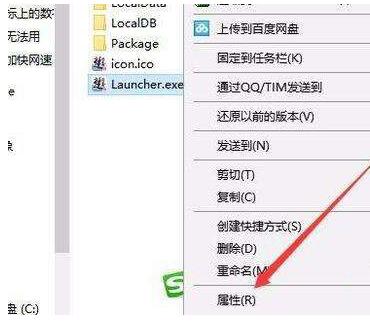
2. 開いたゲームのプロパティウィンドウで、上の[互換性]タブをクリックします。
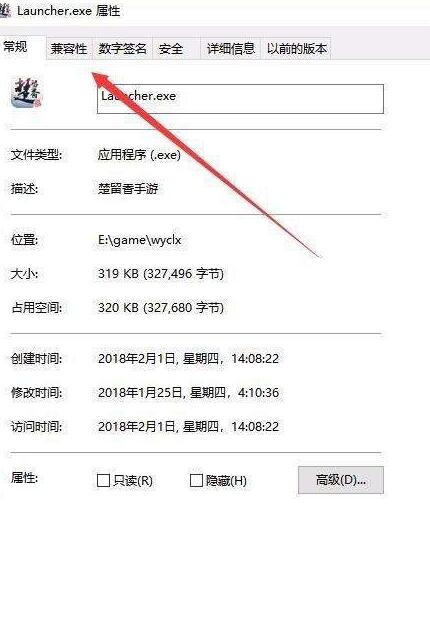
3. 開いた互換性ウィンドウで、[全画面最適化を無効にする] の前にあるチェックボックスをオンにし、最後に [OK] をクリックします。
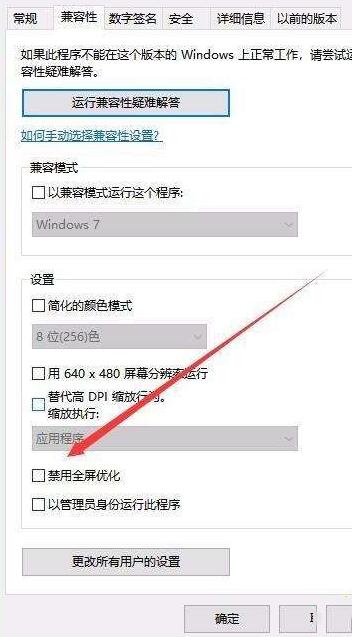
4. または、Windows 10 デスクトップで、デスクトップの左下隅にあるスタート ボタンを右クリックし、ポップアップ メニューの [設定] メニュー項目を選択します。 。
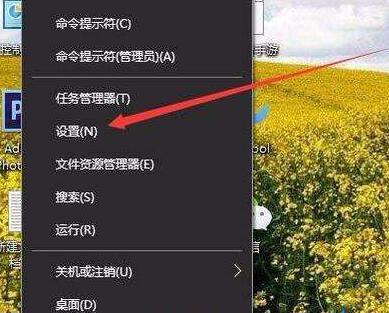
5. Windows 10の設定画面が開くので、画面内の[ゲーム]アイコンをクリックします。
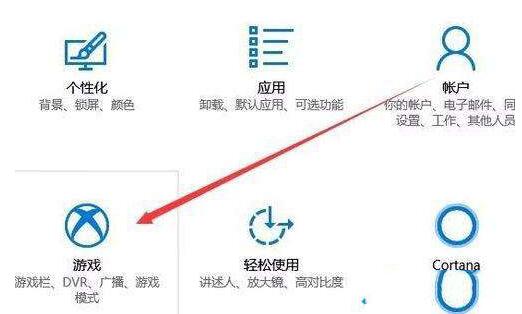
6. 開いたゲーム設定ウィンドウで、左側のサイドバーにある [ゲーム バー] メニュー項目をクリックし、[右側のウィンドウで Microsoft 認証済みのフルスクリーン ゲームをプレイ [ [ゲーム バーを表示]] をクリックし、前のチェック ボックスをオフにして、最後に [OK] ボタンをクリックします。こうすることで、今後フルスクリーンでゲームをプレイするときにスタックすることはなくなります。
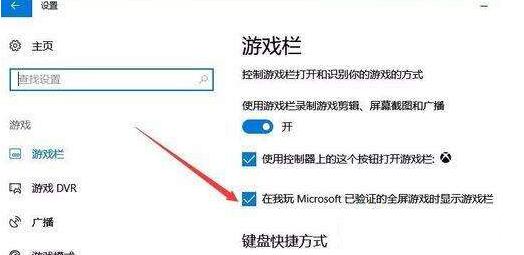
以上がWIN10で全画面最適化を無効にしてゲームを高速化する詳細な方法の詳細内容です。詳細については、PHP 中国語 Web サイトの他の関連記事を参照してください。

